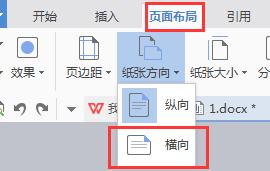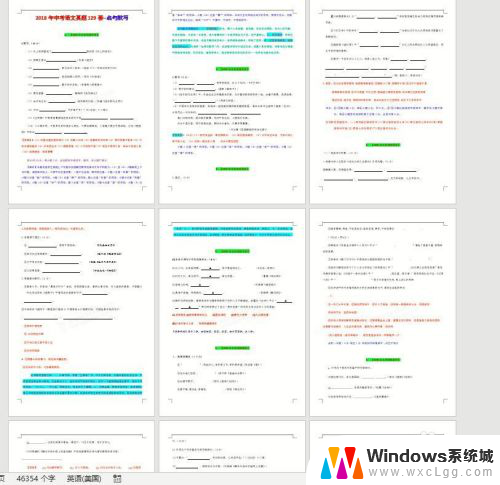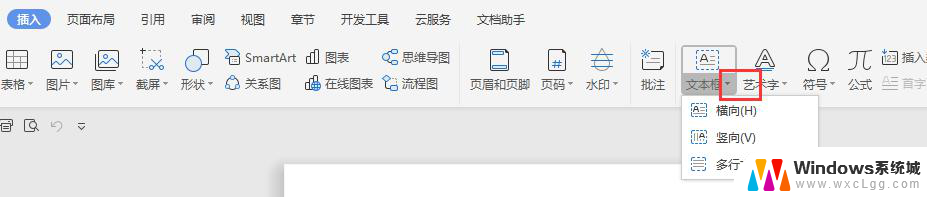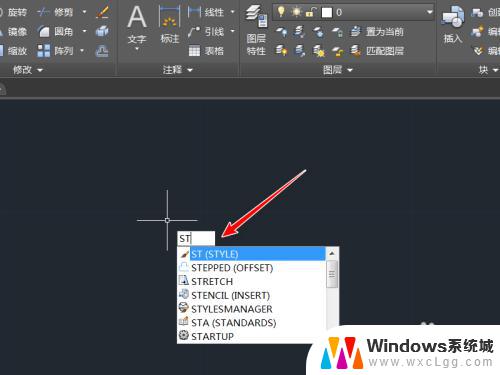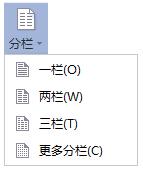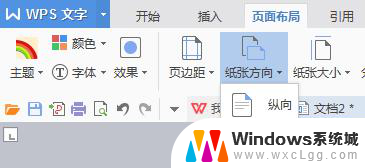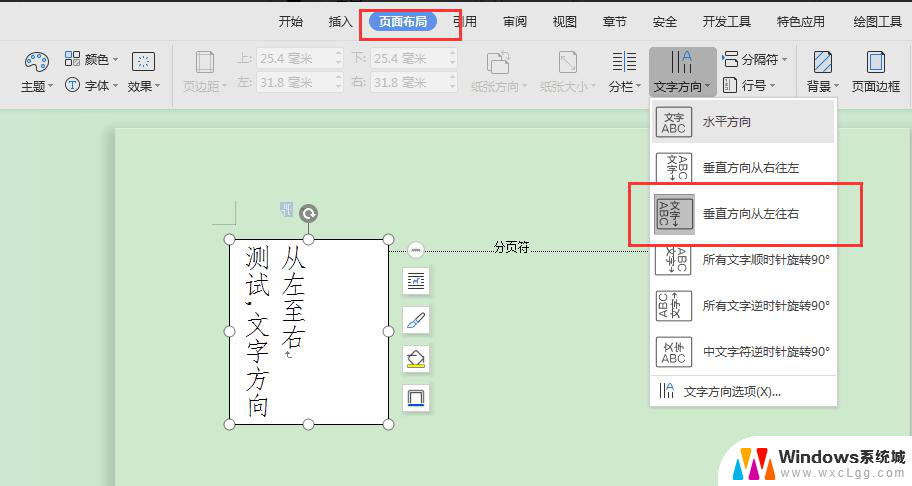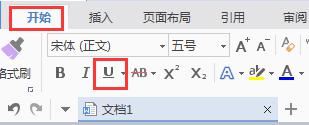wps怎么在纵向的文档中插入横向纸张 wps怎么在纵向的文档中插入横向纸张设置
更新时间:2024-03-18 14:09:51作者:jiang
在使用wps进行文档编辑时,有时候我们需要在纵向文档中插入横向纸张,以便更好地展示某些内容,在wps中,我们可以通过简单的设置实现这个功能。打开wps文档并选择需要插入横向纸张的位置。点击页面布局选项卡,找到纸张设置选项。在纸张设置中,选择横向纸张并确定。这样我们就成功地在纵向文档中插入了横向纸张。通过这种设置,我们可以更灵活地编辑文档,使得内容更加清晰易读。

在任意页面,点击“插入”空白页,选择横向即可。
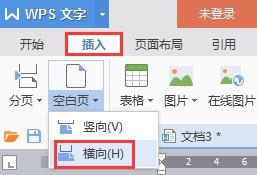
以上就是在纵向文档中插入横向纸张的全部内容,如果您还有疑问,请参考以上小编提供的步骤进行操作,希望这能对您有所帮助。